Hai bloccato erroneamente l’accesso a Facebook sul tuo Mac e non ricordi più come risolvere? Se è così, sei capitato nel posto giusto. In questa guida ti spiegheremo come sbloccare Facebook su Mac in modo semplice e veloce.
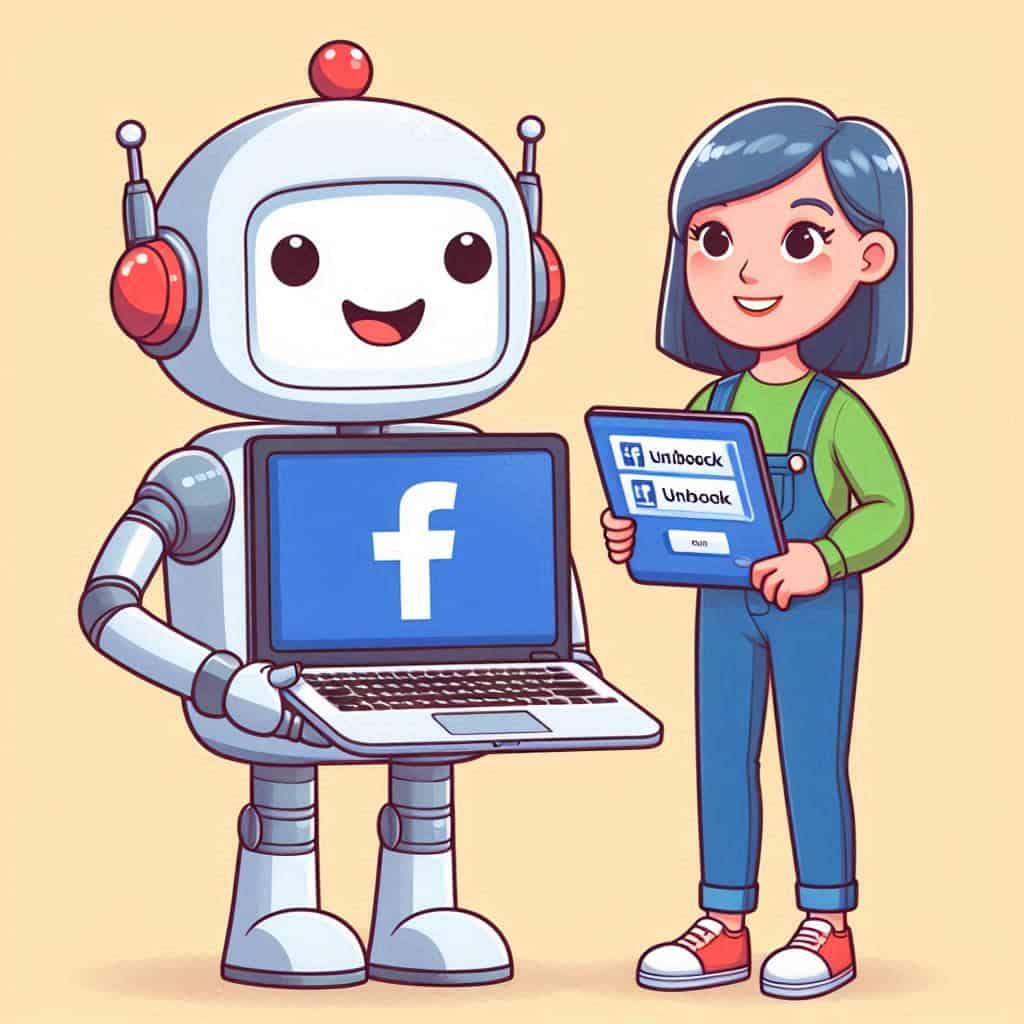
Passo 1:
Verificare le impostazioni del router
Il primo passo per sbloccare Facebook su Mac è verificare le impostazioni del tuo router. È possibile che tu abbia bloccato l’accesso a Facebook direttamente dal router.
- Accedi al router: Apri il browser e digita l’indirizzo IP del tuo router (di solito è 192.168.1.1 o 192.168.0.1).
- Inserisci le credenziali: Se non le conosci, controlla l’etichetta sul router o il manuale utente.
- Cerca la sezione di blocco dei siti web: Di solito si trova sotto “Sicurezza” o “Parental Control”.
- Rimuovi Facebook dalla lista dei siti bloccati.
Passo 2: Verificare le impostazioni del Mac
Se il router non è la causa del blocco, il problema potrebbe risiedere nelle impostazioni del Mac.
- Controlla il file Hosts:
- Apri il Finder.
- Vai a Applicazioni > Utility > Terminale.
- Digita
sudo nano /etc/hostse premi Invio. - Inserisci la tua password di amministratore.
- Se vedi una riga che blocca Facebook (es.
127.0.0.1 facebook.com), cancellala. - Premi
Control+Oper salvare, poiControl+Xper uscire.
- Ripristina le preferenze di Safari:
- Apri Safari.
- Vai a Safari > Preferenze > Privacy.
- Clicca su “Gestisci dati siti web”.
- Trova Facebook nella lista e rimuovilo.
Passo 3:
Controllare le estensioni del browser
A volte, le estensioni del browser possono bloccare l’accesso a determinati siti.
- Disabilita le estensioni:
- Apri Safari.
- Vai a Safari > Preferenze > Estensioni.
- Disabilita tutte le estensioni una per una per vedere quale potrebbe essere la causa del blocco.
Passo 4:
Verificare le impostazioni del parental control
Se hai impostato il Parental Control sul tuo Mac, potrebbe essere la causa del blocco.
- Controlla le impostazioni del Parental Control:
- Vai a Preferenze di Sistema > Parental Control.
- Seleziona l’utente interessato.
- Controlla la sezione “Web” e assicurati che Facebook non sia nella lista dei siti web limitati.
Passo 5:
Utilizzare un VPN
Se le impostazioni locali non risolvono il problema, puoi provare a utilizzare una VPN per accedere a Facebook.
- Scarica e installa un VPN affidabile:
- Esistono molte opzioni gratuite e a pagamento. Alcune delle più popolari includono NordVPN, ExpressVPN, e CyberGhost.
- Connetti il VPN:
- Apri l’applicazione del VPN e connettiti a un server.
- Questo dovrebbe permetterti di bypassare eventuali blocchi locali sul tuo Mac.
Tabelle di riepilogo
| Passo | Azione |
|---|---|
| Passo 1 | Verificare le impostazioni del router |
| Passo 2 | Controllare e modificare il file Hosts, ripristinare le preferenze di Safari |
| Passo 3 | Disabilitare le estensioni del browser |
| Passo 4 | Verificare e modificare le impostazioni del Parental Control |
| Passo 5 | Utilizzare un VPN per accedere a Facebook |
Seguendo questi passaggi, dovresti essere in grado di sbloccare Facebook su Mac e riprendere l’accesso al tuo social network preferito senza problemi. Se dopo aver provato tutte queste soluzioni il problema persiste, potrebbe essere necessario contattare l’assistenza tecnica di Apple per ulteriore supporto. Ricorda di verificare sempre le impostazioni di sicurezza e privacy del tuo dispositivo per garantire una navigazione sicura e priva di blocchi indesiderati.



